Poznámkový blok předmětu, klíčovou funkcí OneNotu, je výkonný nástroj pro zlepšení výuky na dálku a online výuky. Každý poznámkový blok předmětu obsahuje knihovnu obsahu pro vyučující ke sdílení materiálů ke kurzům, prostor pro spolupráci pro interaktivní online výukové aktivity a soukromý poznámkový blok pro každého studenta. Po vytvoření poznámkového bloku předmětu k němu budou mít vyučující i studenti přístup z libovolného zařízení pomocí aplikace OneNote, což z něj dělá ideální řešení pro vzdálenou výuku.
Přihlásit se
Začněte tím, že se k poznámkovému bloku předmětu přihlásíte pomocí přihlašovacích údajů od vaší školy. Poznámkový blok předmětu vytvoříte ve webovém prohlížeči, který vám usnadní online výuku a virtuální prostředí učeben.
Pak v Průvodci poznámkovým blokem předmětu vyberte Vytvořit poznámkový blok předmětu.
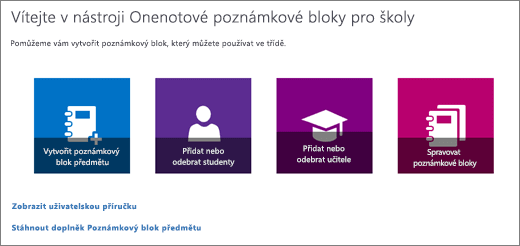
Nastavení poznámkového bloku předmětu
Průvodce poznámkovým blokem předmětu vás provede postupem nastavení poznámkového bloku pro online vzdělávání:
-
Pojmenujte poznámkový blok: Zadejte název poznámkového bloku předmětu, abyste ho v online výukové platformě snadno identifikovali.
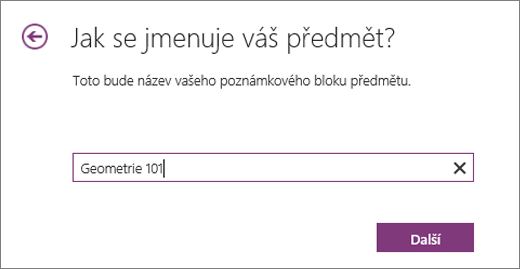
-
Přidat vyučující: (Volitelné) Zadejte jméno nebo e-mailovou adresu dalších vyučujících z vaší školy, abyste mohli spolupracovat na procesu učení na dálku.
Poznámka: K navigaci mezi jednotlivými kroky nebo přeskočení kroku použijte tlačítko Další.
-
Navigace a přeskočení kroků: Pomocí tlačítka Další můžete přecházet mezi kroky nebo v případě potřeby krok přeskočte.
-
Přidat studenty: (Volitelné) Přidáním studentů podle jména, názvu skupiny nebo e-mailové adresy zjednodušíte přístup k obsahu kurzu. K oddělení více položek použijte středníky.
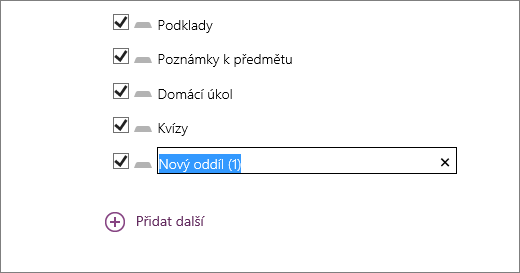
-
Přizpůsobení oddílů studentů: Definujte oddíly pro uspořádání a distribuci materiálů pro předměty, jako jsou domácí úkoly, kvízy a podklady, přizpůsobené pro efektivní online výuku.
-
Náhled a dokončení: Zkontrolujte zobrazení poznámkového bloku učitele a poznámkového bloku studenta a ujistěte se, že je všechno správně nastavené. Pak vyberte Vytvořit a dokončete poznámkový blok předmětu.
Přístup a sdílení
Poznámkový blok předmětu je teď připravený pro online výuku! Pomocí odkazu na stránce nastavení otevřete poznámkový blok ve OneNotu. Všichni přidaní studenti a vyučující dostanou automaticky e-mail s odkazem pro přístup ke svým poznámkovým blokům, aby se mohli bezproblémově účastnit distanční výuky a online kurzů.
Další informace
Další podrobnosti o vytvoření prvního poznámkového bloku předmětu najdete na stránce Začínáme nebo v našem interaktivním výukovém modulu onenotového poznámkového bloku předmětu.










